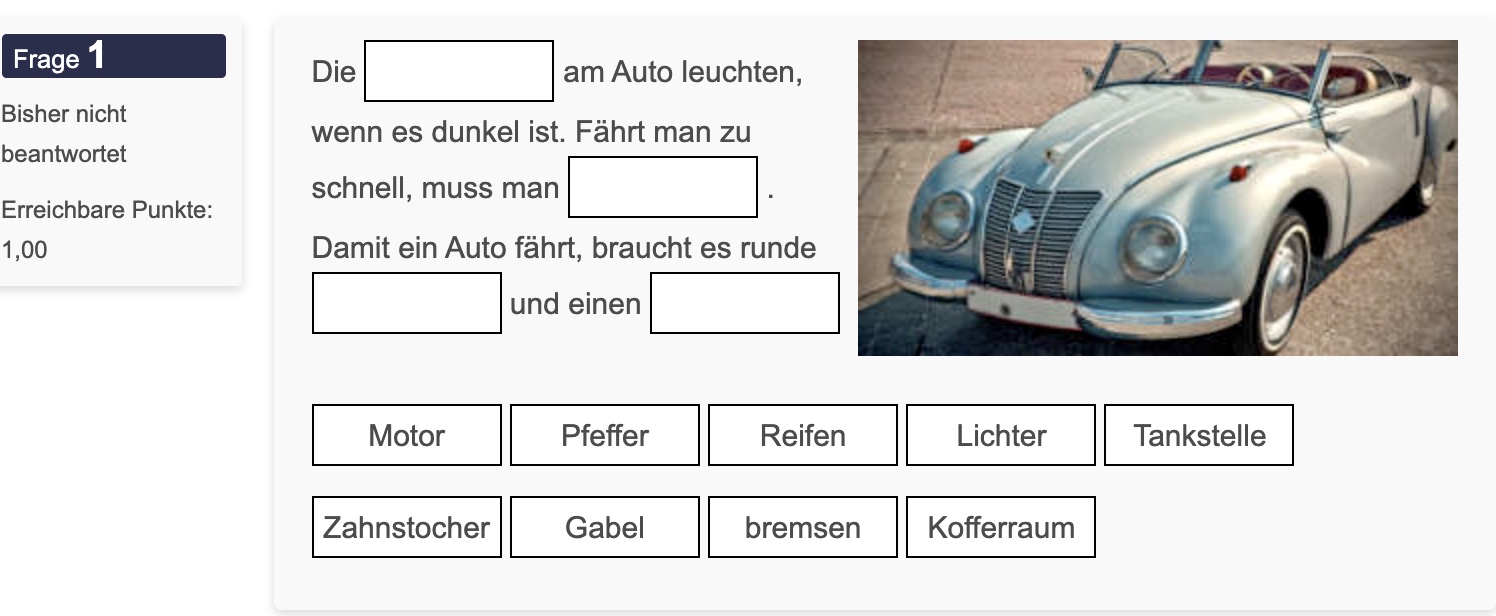
Drag & Drop Aufgabe
Damit Du eine Drag & Drop Aufgabe erstellen kannst, navigierst Du zu Deinem Kurs, klickst auf das Zahnradsymbol und wählst anschließend den Punkt Fragensammlung. Um eine Frage zu ändern, hinzuzufügen oder zu löschen ist das Vorgehen immer das gleiche.
Wähle in der Fragesammlung eine Kategorie aus oder erstelle eine Kategorie, in der Du die Aufgabe speichern möchtest. Kategorien können bspw. Mathe, Kunst, Sport, Deutsch, Englisch usw. sein. Kategorien helfen Fragen thematisch zu sortieren.
Klicke anschließend auf die Schaltfläche Neue Frage erstellen. Ein Fenster erscheint, bei welchem Du Drag-and-drop auf Text auswählst.
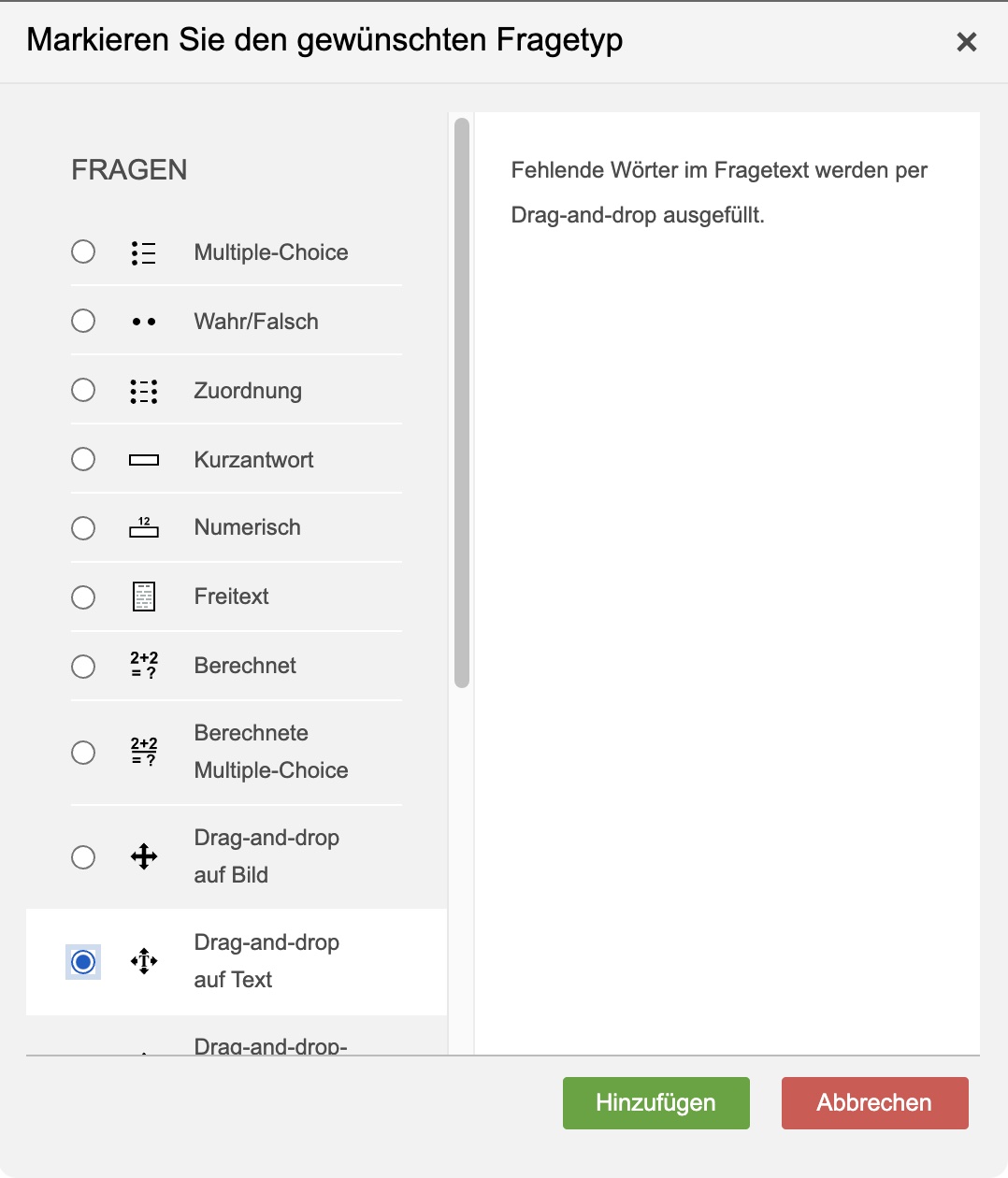
Klicke dann auf Hinzufügen, damit Du Deine Aufgabe erstellen kannst.
In das Feld Fragetitel kannst Du eine kurze Anweisung oder Frage eintragen. In unserem Beispiel lautet diese "Welche Bestandteile hat ein Auto?", denn die Teilnehmer sollen Teile, die zu einem Auto gehören, richtig zuordnen.
Im Fragetext muss nun Sinainu mitgeteilt werden, dass es die Drag & Drop Funktion Deinen Kursteilnehmern zur Verfügung stellen soll und die Platzhalter müssen definiert werden. Und das geht recht einfach.
Text der Demoaufgabe
Die [[1]] am Auto leuchten, wenn es dunkel ist. Fährt man zu schnell, muss man [[3]]. Damit ein Auto fährt, braucht es runde [[5]] und einen [[7]]
Platzhalter werden einfach definiert, in dem Du zwei eckige Klammern öffnest [[. Diesen beiden Klammern folgt eine eindeutige Zahl, die den Platzhalter definiert. Dies ist die ID des Platzhalters. Der Platzhalter wird anschließend mit zwei eckigen Klammern geschlossen ]]. Die Reihenfolge der Platzhalter ist beliebig und die Zahlenwerte können Lücken aufweisen. In unserem Fall fehlt bspw. der Platzhalter 2.
Erreichbare Punkte
Wie bei jeder Frage kannst Du auch hier festlegen, wieviele Punkte die Kursteilnehmer bei richtiger Zuordnung der Begriffe erhalten.
Platzhalter Inhalte zuweisen
Hast Du Deinen Aufgabentext in das Feld Fragetext eingetragen, kannst Du ein wenig nach unten scrollen und zwar bis zur Sektion Auswahl.
Sinainu stellt für Dich Felder zur Verfügung, in Du Deine Lösungen eingeben kannst. Natürlich kannst Du auch mehr Lösungen anbieten, als Platzhalter vorhanden sind, um Deine Kursteilnehmer ein wenig zu verwirren. In unserem Beispiel wird der Wert der Auswahl 2 gar nicht benötigt, denn es gibt den Platzhalter mit der ID 2 nicht im Fragetext. Dennoch wird der Text Gabel als Begriff vorgeschlagen. Das gleiche gilt auch für die Begriffe Pfeffer, Zahnstocher und Tankstelle.
Schreibe hinter das Feld Auswahl[[x]] die jeweils richtige Lösung
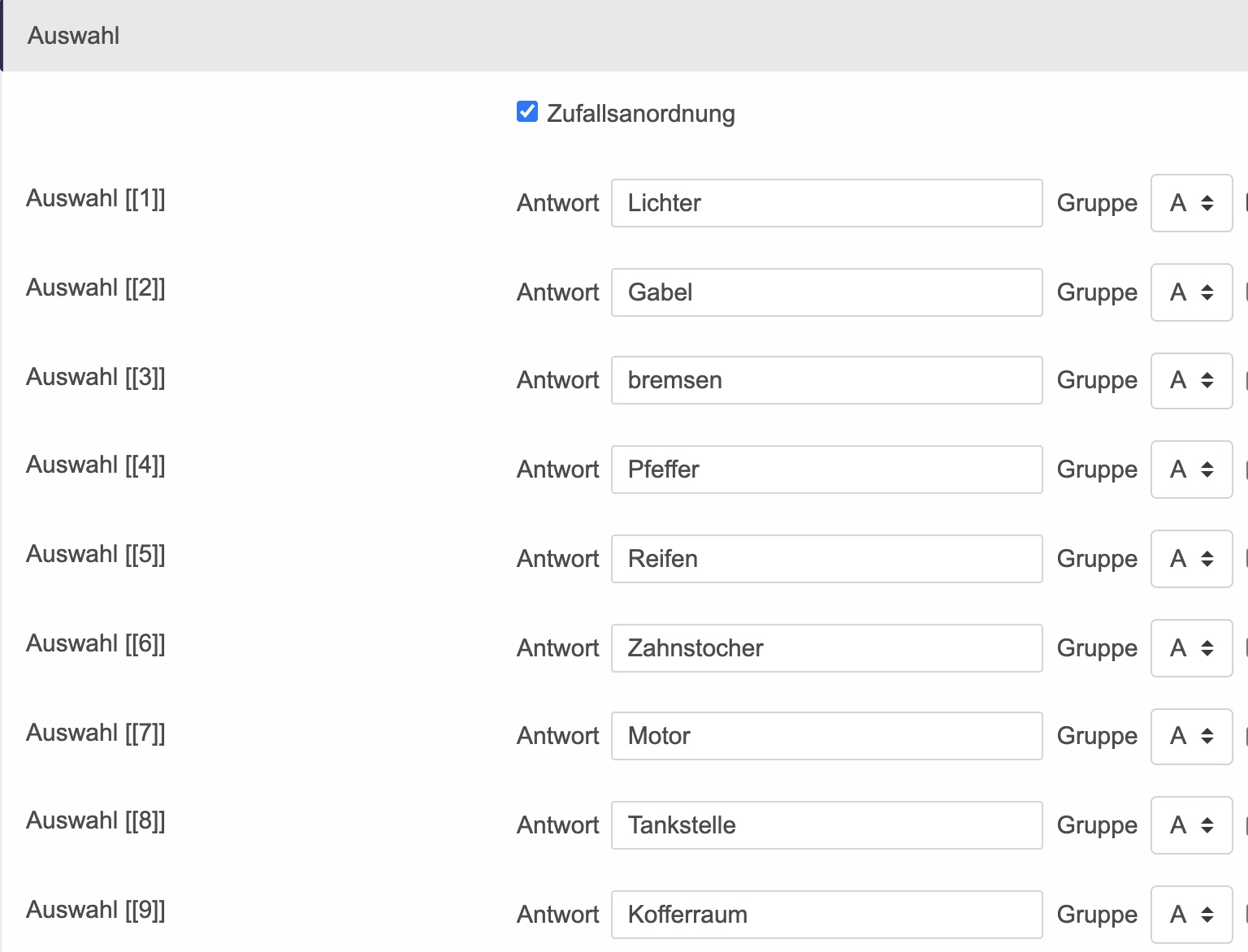
Möchtest Du, dass die Lösungen per Zufall angeordnet werden, aktivierst Du das Feld Zufallsanordnung. Über die Gruppe kannst Du steuern, welche Elemente thematisch zueinander passen.
Kombiniertes Feedback
Das Kombinierte Feedback kennst Du bereits, wenn Du bereits Aufgaben erstellt hast. Einen Kursteilnehmern wird ein Feedback über das Ergebnis der Frage angezeigt.
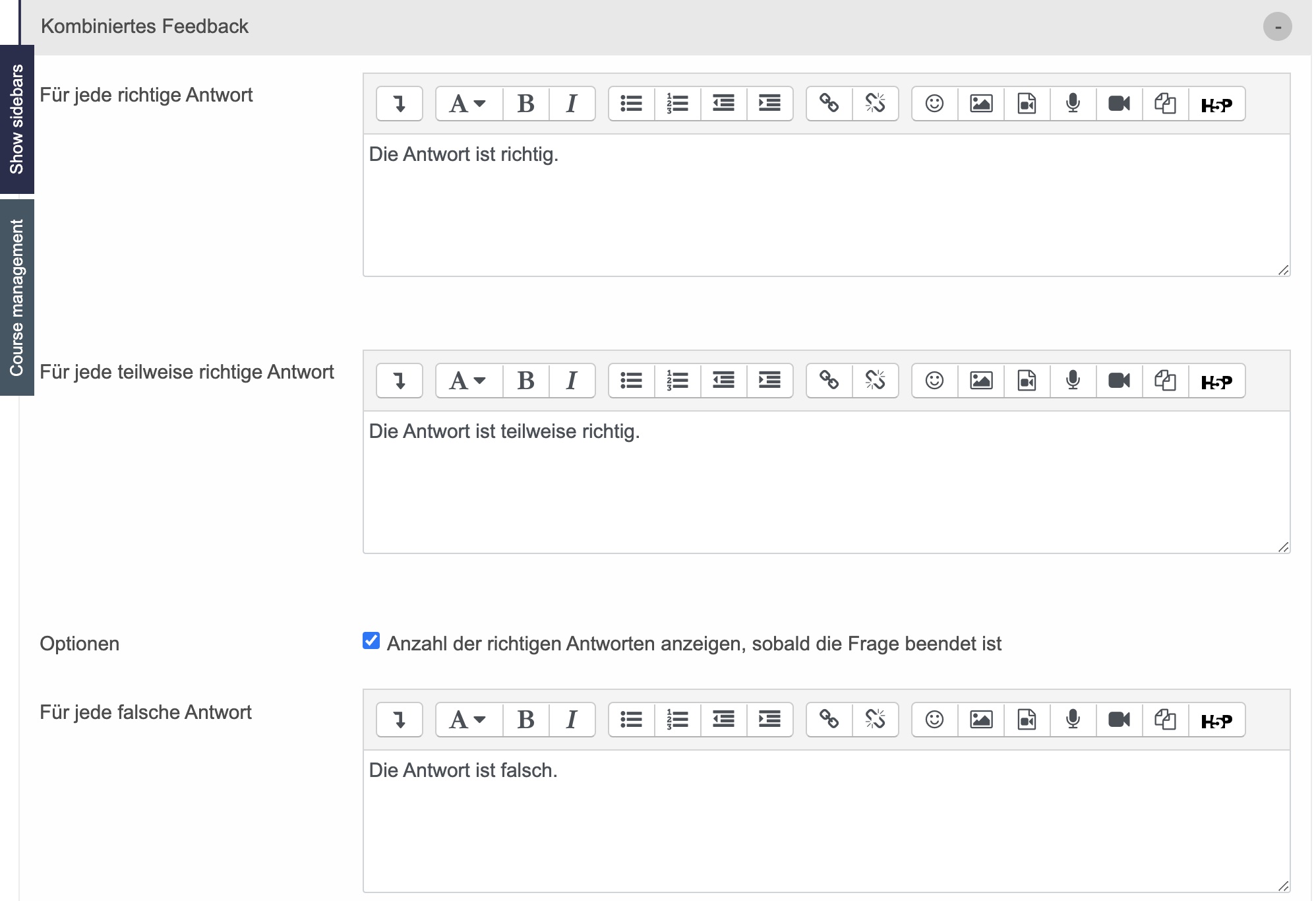
Bist Du mit Deiner Aufgabe zufrieden, speicherst Du sie ab. Hierzu klickst Du auf die Schaltfläche Speichern und weiter bearbeiten, um Dir dann die Vorschau anzusehen.
Passe die Aufgabe ggf. an und ordne sie anschließend einem bestehenden oder neuen Test zu.
Hinweis:
Es kann sein, dass Du einen Test, an welchem bereits Teilnehmer teilgenommen haben, nicht mehr verändern kannst. Daher überlege Dir vor der Veröffentlichung eines Tests, welche Fragen oder Aufgaben Du einbinden möchtest.

